- Baza wiedzy
- Konto i ustawienia
- Zarządzanie użytkownikami
- Zarządzanie właściwościami i preferencjami użytkownika
Zarządzanie właściwościami i preferencjami użytkownika
Data ostatniej aktualizacji: 26 listopada 2025
Dostępne z każdą z następujących podpisów, z wyjątkiem miejsc, w których zaznaczono:
Możesz przeglądać, dostosowywać i zarządzać właściwościami oraz preferencjami każdego użytkownika na swoim koncie HubSpot. Zarządzanie właściwościami i preferencjami użytkowników jest niezbędne do skonfigurowania struktury organizacyjnej i zapewnienia odpowiedniego dostępu do funkcji. Możesz na przykład przypisać użytkownika do zespołuwcelach organizacyjnych, dodać umiejętności użytkownika do routingu opartego na umiejętnościachoraz ustawić godziny pracy, aby zarządzać jego dostępnością. Pomaga to zapewnić, że użytkownicy korzystają z HubSpot w sposób najlepszy dla Twojej firmy.
Dowiedz się, jak edytować uprawnienia lub miejsca użytkownika.
Aby zarządzać właściwościami i preferencjami użytkowników na swoim koncie, musisz być administratorem nadrzędnym.
Zanim zaczniesz
Aby zarządzać właściwościami i preferencjami użytkowników, należy wykonać następujące czynności:
- Skonfiguruj swoje konto HubSpot.
- Utwórz użytkowników HubSpot.
Przejrzyj i filtruj dane użytkowników
Możesz użyć karty wyróżniającej i tabeli użytkowników, aby wyświetlić dane całościowe lub dotyczące konkretnego użytkownika.
Przejrzyj kartę wyróżniającą, aby uzyskać całościowe dane użytkownika
- Na koncie HubSpot kliknij settings ikonę ustawień w górnym pasku nawigacyjnym.
- Kliknij opcjęUżytkownicy i zespoły w menu po lewej stronie.
- W górnej części karty Użytkownicy wyświetl kartę z danymi użytkowników na koncie HubSpot. Na karcie kliknij opcję Przejrzyj użytkowników lubWyślij ponownie zaproszenia, aby wyświetlić dodatkowe dane użytkowników lub ponownie wysłać wiadomość e-mail z linkiem aktywacyjnym konta.

Przejrzyj tabelę użytkowników, aby wyświetlić dane dotyczące konkretnego użytkownika
- Na koncie HubSpot kliknij settings ikonę ustawień w górnym pasku nawigacyjnym.
- Kliknij opcjęUżytkownicy i zespoły w menu po lewej stronie.
- Pod kartą przewiń tabelę użytkowników, aby wyświetlić następujące informacje dotyczące użytkowników:

-
- Nazwa
- Miejsce
- Zestawy uprawnień
- Dostęp
- Główny zespół
- Dodatkowe zespoły
- Status zaproszenia
- Użytkownik partnerski
- Ostatnia aktywność
- Status SCIM (Enterprise )
- Status poczty e-mail (tylkosuperadministrator )
- Status kalendarza (tylkosuperadministrator )
- Synchronizacja kalendarza (tylkosuperadministrator )
- Strony planowania (tylkosuperadministrator )
- Ostatnia zmiana hasła (tylkosuperadministrator )
- Aby zawęzić listę użytkowników w tabeli, zaznacz pola wyboru obok nazw użytkowników.
- Aby dodatkowo filtrować dane, kliknij opcję Status zaproszenia,Ostatnia aktywność lub Filtry zaawansowane. Dowiedz się więcej o konfigurowaniu filtrów zaawansowanych i zapisanych widoków.
Przejrzyj konkretny rekord użytkownika
W rekordzie użytkownika można wyświetlić przegląd danych dotyczących konkretnego użytkownika oraz zmienić przypisane mu ustawienia wstępne, zespoły, umiejętności i preferencje.
Wyświetl przegląd danych dotyczących konkretnego użytkownika
Wymagana subskrypcja Aby wyświetlić dziennik audytu użytkownika, wymagana jest subskrypcja Enterprise .
- Na koncie HubSpot kliknij settings ikonę ustawień w górnym pasku nawigacyjnym.
- Kliknij opcjęUżytkownicy i zespoły w menu po lewej stronie.
- W tabeli użytkowników kliknij rekord użytkownika.
- W zakładce Przegląd możesz sprawdzić następujące informacje:
-
- Aktywność użytkownika: dane dziennika audytowego (np. aktywność związana z bezpieczeństwem, utworzone obiekty CRM itp.) KliknijOtwórz dziennik audytowy, aby wyświetlić scentralizowany dziennik audytowy działań użytkowników.
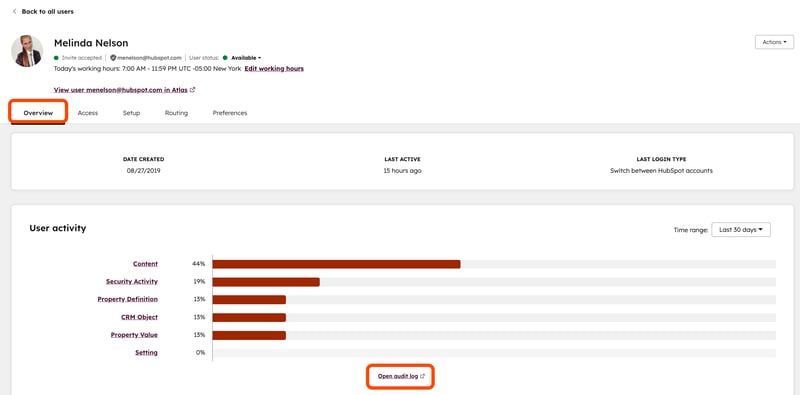
-
- Działania związane z bezpieczeństwem (tylkowersja Enterprise ):dane dotyczące bezpieczeństwa, w tym udane logowania, nieudane logowania i działania związane z bezpieczeństwem. KliknijOtwórz działania związane z bezpieczeństwem, aby wyświetlić scentralizowany dziennik audytowy działań związanych z bezpieczeństwem.
- Połączone konta: lista połączonych kont, w tym adres e-mail i kalendarz użytkownika, a także wszelkie aktywne synchronizacje kalendarza i strony planowania. Aby dowiedzieć się więcej o połączonych kontach, kliknij jedno z kont na liście, aby przejść do karty Preferencje.
-
-
Przeglądaj rekordy i zasoby użytkownika: lista rekordów i zasobów powiązanych z użytkownikiem. Obejmuje to obiekty CRM, które są własnością użytkownika, a także zasoby lub narzędzia, z których korzysta użytkownik. Kliknij liczby obok obiektu lub narzędzia, aby je przejrzeć i ponownie przypisać dostęp.
-
Uwaga: klientom z UE zalecamy przestrzeganie przepisów krajowych regulujących monitorowanie pracowników. Jeśli chcesz wyłączyć tę funkcję, skontaktuj się z obsługą klienta.
Przypisywanie ustawień wstępnych i zespołów
Wymagana subskrypcja Aby przypisywać ustawienia wstępne i zespoły, musisz mieć konto Professional lub Enterprise.
- Na koncie HubSpot kliknij settings ikonę ustawień w górnym pasku nawigacyjnym.
- Kliknij opcjęUżytkownicy i zespoły w menu po lewej stronie.
- W tabeli użytkowników kliknij rekord użytkownika.
- W zakładce Konfiguracja można dostosować i przejrzeć następujące informacje:
- Ustawienia wstępne: kliknij Ustawienia wstępne , a następnie kliknij menu rozwijaneUstawienia wstępne, aby przypisać domyślne preferencje do użytkownika. Dowiedz się więcej o zarządzaniu preferencjami użytkowników za pomocą ustawień wstępnych.
- Zespoły: kliknij kartęZespoły, a następnie kliknij menu rozwijaneGłówny zespół iDodatkowe zespoły, aby przypisać użytkownika do różnych zespołów dla celów organizacyjnych i raportowania. Dowiedz się więcej oorganizowaniu użytkowników w zespoły.
- Hierarchia zarządzania: kliknijkartę Hierarchia zarządzania, a następnie kliknij menu rozwijaneMenedżer, aby przypisać menedżera do użytkownika. Możesz również kliknąć menu rozwijane Bezpośredni podwładni, aby przypisać do użytkownika maksymalnie dwudziestu bezpośrednich podwładnych.
Dodaj umiejętności użytkownika
Wymagana subskrypcja A Service Hub Aby dodać umiejętności użytkownika, wymagana jest subskrypcja Enterprise.
- Na koncie HubSpot kliknij settings ikonę ustawień w górnym pasku nawigacyjnym.
- Kliknij opcjęUżytkownicy i zespoły w menu po lewej stronie.
- W tabeli użytkowników kliknij rekord użytkownika.
- W zakładce Routing kliknij menu rozwijaneUmiejętności użytkownika,Język główny iJęzyk dodatkowy, aby dodać odpowiednie umiejętności i znajomość języków. Dowiedz się więcej o konfigurowaniu routingu opartego na umiejętnościach.
- Kliknij przycisk Zapisz.
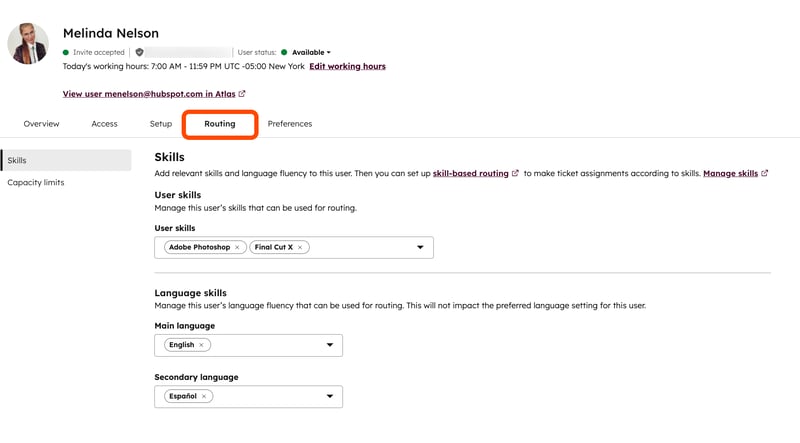
Ustaw preferencje użytkownika
Aby skonfigurować niestandardowe właściwości użytkownika, wymagana jest subskrypcja Enterprise .
- Na koncie HubSpot kliknij settings ikonę ustawień w górnym pasku nawigacyjnym.
- Kliknij opcjęUżytkownicy i zespoły w menu po lewej stronie.
- W tabeli użytkowników kliknij rekord użytkownika.
- W zakładce Preferencje możesz dostosować i przejrzeć następujące informacje:
-
- Profil: kliknij kartęProfil na pasku bocznym po lewej stronie i dostosuj informacje o użytkowniku, takie jak imię i nazwisko, stanowisko, numery telefonów i strefa czasowa.
- Godziny pracy:
- Kliknij menu rozwijane Strefa czasowa, aby wybrać odpowiednią strefę czasową użytkownika. Następnie kliknijZapisz.
- W sekcji Ogólne godziny pracy kliknij opcję + Dodaj godziny. Użyjmenu rozwijanego, aby wybrać dni tygodnia oraz godziny rozpoczęcia i zakończenia pracy. Aby usunąć dzień, kliknijikonę usuwania.

-
-
- Kliknij Zapisz.
-
-
- Połączone konta: kliknij kartęPołączone konta na pasku bocznym po lewej stronie, aby przejrzeć osobiste konta e-mail i kalendarze połączone z kontem użytkownika. Nie można dostosowywać połączonych kont użytkownika, ale można sprawdzić ich status.
-
- Niestandardowe właściwości użytkownika (tylkoEnterprise ): kliknij kartęNiestandardowe właściwości użytkownika na pasku bocznym po lewej stronie, aby wyświetlić wszystkie skonfigurowane niestandardowe właściwości użytkownika (właściwości niestandardowe można ustawić dla użytkowników z przypisanym stanowiskiem Core lub Sales Hub, Service Hub lub Commerce Hub Enterprise ). Kliknij nazwę kategorii, aby wyświetlić konkretne właściwości.